Como transferir listas de reprodução do Apple Music para o Google Play Music
O Apple Music e o Google Play Music são serviços populares de streaming de música. A melhor coisa do Google Play Music é que você pode enviar todas as suas músicas para o serviço deles e transmiti-las. Em outras palavras, se você já tem muita música e só quer a capacidade de armazená-la/transmitir, o Google Play Music é ótimo e você pode usar a assinatura gratuita para fazer isso. Após o upload, suas músicas podem ser acessadas em qualquer dispositivo. Isso é legal, já que sempre não temos espaço de armazenamento suficiente para muitas músicas.
Se você se inscreveu no Apple Music e deseja armazenar músicas offline no Google Play Music, descobrirá que as músicas do Apple Music não podem ser carregadas no Google Play Music. Por quê? Isso ocorre porque as músicas do Apple Music são protegidas por DRM e só podem ser abertas com o iTunes. Então, existe alguma outra maneira de enviar músicas do Apple Music para o Google Play Music?
Aqui está a solução: Se você puder remover o DRM das músicas do Apple Music e convertê-las em formatos simples, como mp3, poderá enviá-las para o Google Play Music facilmente.
Aqui apresentaremos o Ondesoft Apple Music Converter , que lhe permite descarregar facilmente quaisquer músicas, álbuns e listas de reprodução da Apple Music para mp3, m4a, etc. no seu Mac ou Windows. Depois, pode reproduzir estas músicas offline com qualquer dispositivo ou leitor de música suportado, conforme desejar.
Parte 1. Remova DRM das músicas do Apple Music
Para remover DRM de músicas do Apple Music e convertê-las em mp3 , baixe e instale o Ondesoft Apple Music Converter para Mac ou Ondesoft Apple Music Converter para Windows .
Como usar o Ondesoft Apple Music Converter? Aqui está um tutorial passo a passo.
1. Descarregar e iniciar o Apple Music Converter
Baixe, instale e inicie o Ondesoft Apple Music Converter no seu Mac ou Windows.

2. Inicie sessão na sua conta Apple Music
Clique no botão Iniciar sessão e introduza o seu ID Apple.

3. Alterar o formato de saída (opcional)
O formato de saída padrão é M4A sem perdas. O Ondesoft Apple Music Converter também suporta a conversão do Apple Music para MP3, AAC, FLAC, WAV e AIFF. Também é possível personalizar o nome do ficheiro de saída com qualquer combinação de título, artista, álbum, índice da lista de reprodução e ID da faixa.

4. Selecionar música
Siga as instruções no ecrã para escolher a lista de reprodução ou o álbum que pretende converter.

Clique em Adicionar músicas.

5. Iniciar a conversão
Por defeito, todas as músicas da lista de reprodução/álbum serão selecionadas. Se houver músicas que não deseja converter, desmarque a caixa. Em seguida, clique no botão Converter para iniciar a transferência das músicas para o formato que escolher.

Após a conversão, clique no ícone da pasta abaixo para localizar rapidamente as músicas transferidas.

A versão de teste só permite converter cada música durante 3 minutos. Para remover esta limitação, adquira um código de licença.
Parte 2. Carregue músicas do Apple Music sem DRM no Google Play Music
Após a conversão, você pode fazer upload das músicas do Apple Music sem DRM para o Google Play Music. Abra o Google Play Music no seu navegador, clique no ícone do menu no canto superior esquerdo e clique em Carregar música.
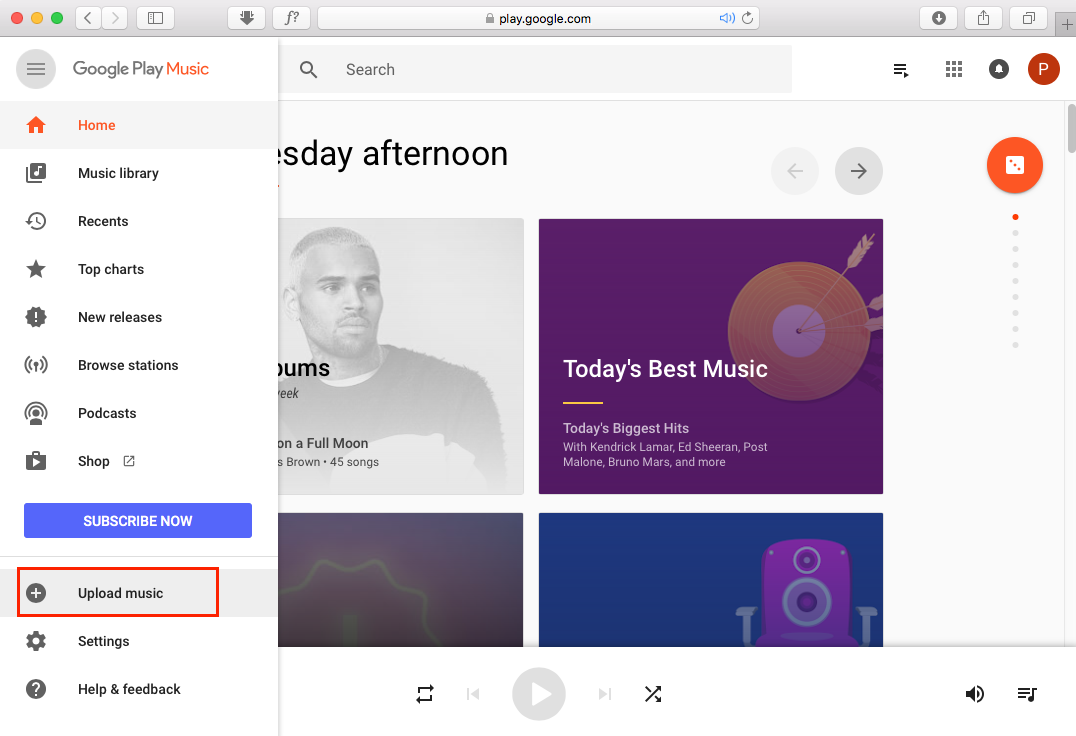
Arraste e solte as músicas convertidas do Apple Music sem DRM para carregar.
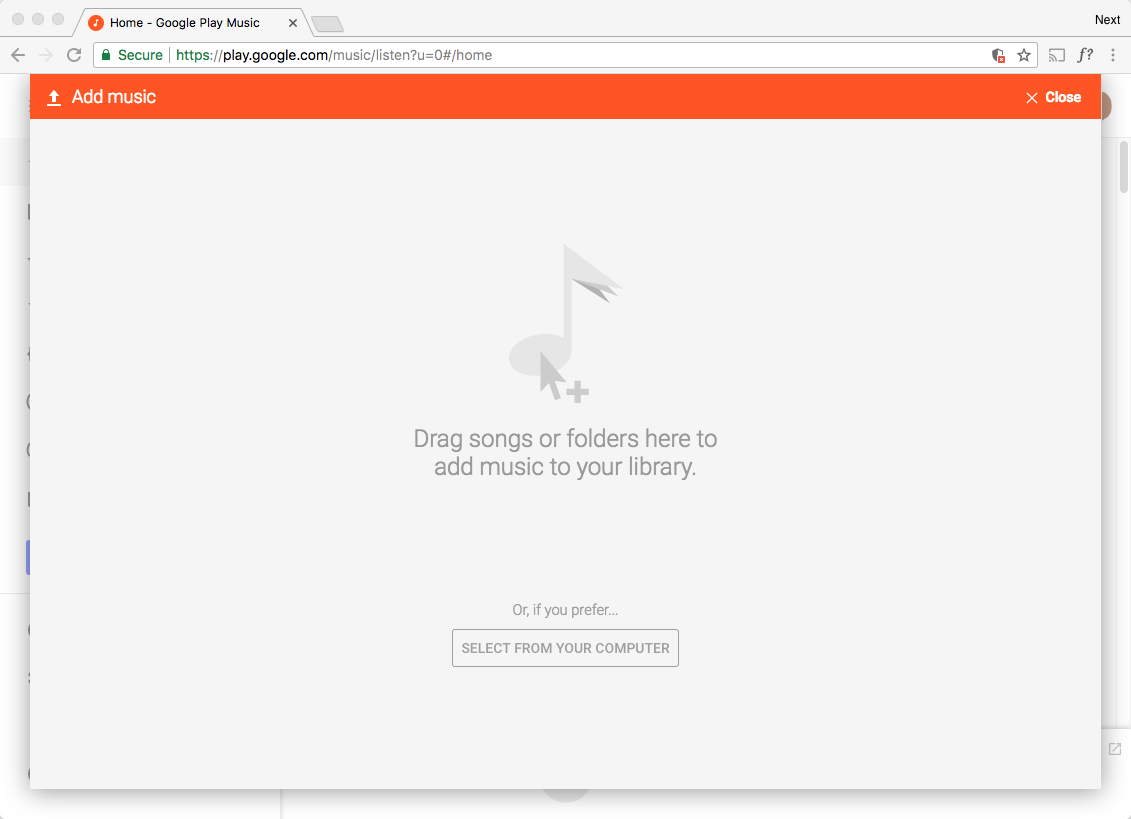
Sidebar
Conversor do Apple Music
Artigos relacionados
- Como definir o Apple Music como toque?
- Como reproduzir o Apple Music no iPhone 4?
- Como converter audiolivros para MP3?
- Como converter audiolivros para CCA?
- Converta audiolivros iTunes M4B para MP3
- Como converter músicas M4P do Apple Music para MP3?
- Como converter músicas, álbuns ou playlists do Spotify para MP3?
- Como reproduzir Apple Music no Amazon Echo?
- Reproduza o Apple Music no Google Home
- Como transferir listas de reprodução do Apple Music para o Google Play Music
- Reproduza o Apple Music no Chromebook
Dicas do Apple Music
Mais >>- Top 4 Conversores do Apple Music
- Download Gratuito de Música de Motivação para Treino MP3
- Defina o Apple Music como toque no Android
- Defina o Apple Music como toque no iPhone
- Dispositivos suportados pelo Apple Music
- Reproduza o Apple Music no Google Pixel
- Jogue Apple Music no Moto G7
- Reproduza o Apple Music no Samsung Galaxy
- Reproduza o Apple Music no Fitbit Ionic
- Use o Apple Music no Serato DJ
- Reproduza o Apple Music sem o iTunes
- Alterar o plano do Apple Music
- Baixe a lista de reprodução do Apple Music Antidote para mp3
- Fix O Apple Music não baixa no iPhone
- O que é DRM do Apple Music e como remover DRM
- Apple Music na Android TV
- Reproduza músicas do Apple Music no iPhone 4
- Apple Lança Versão Web para seu Serviço Apple Music
- Converter Apple Music M4P para MP3
- Converta Apple Music para MP3
- Baixe o Apple Music no cartão SD
- Baixe Drake More Life para MP3 do Apple Music
- Resolvido: 3 Maneiras de Obter Apple Music Grátis
- Cancelar assinatura do Apple Music
- Ouça o Apple Music sem o iTunes
- Ouça o Apple Music sem pagar
- Reproduza o Apple Music no Amazon Echo sem assinatura
- Reproduza o Apple Music no Amazon Echo
- Transmita o Apple Music no Amazon Fire 7 Tablet
- Reproduza o Apple Music no Fire TV sem assinatura
- Reproduza o Apple Music na Android TV
- Reproduza o Apple Music na Fire TV
- Reproduza o Apple Music em MP3 Players
- Resolvido: Reproduza o Apple Music no Sonos sem assinatura
- Reproduza o Apple Music no SoundTouch
- Reproduza músicas do Apple Music no Android sem o aplicativo Apple Music
- Remova o DRM do Apple Music no Mac
- Transmita o Apple Music no Amazon Fire TV Stick 4K
- Reproduza o Apple Music no Google Home
- Transfira playlists do Apple Music para o Spotify
- Carregue e transmita músicas do Apple Music no Google Play Music
- Reproduza o Apple Music no Android
- Apple Music em dispositivos Amazon
- Transmita o Apple Music para Roku gratuitamente
- Apple Music na Smart TV Samsung
- Reproduza o Apple Music na TV
- Jogue Apple Music no Xbox One
- Defina músicas do Apple Music como toque
- Aproveite o Apple Music no carro
- Reproduza músicas do Apple Music no Tablet Android
- Reproduza músicas do Apple Music no iPod nano
- Reproduza músicas do Apple Music no iPod shuffle
- Reproduza músicas do Apple Music no iPod classic
- Reproduza músicas do Apple Music no SAMSUNG Galaxy Tab
- Transmita o Apple Music no PS4 sem baixá-los
- Transfira músicas do Apple Music para a unidade flash USB
- Apple Music no PlayStation®
- Reproduza Apple Music no Chromebook
- 3 maneiras de ouvir o Apple Music no PC
- Converta o Apple Music para MP3 no Windows
- Reproduza Apple Music no Microsoft Lumia
- Reproduza o Apple Music no SanDisk Clip Jam
- Reproduza o Apple Music no Windows phone
- Conversor do Apple Music para Windows
- O Apple Music agora agrupa versões diferentes dos mesmos álbuns
- Baixe o álbum Black Habits para mp3 do Apple Music
- Baixe a playlist do Apple Music Replay 2020 para mp3
- Baixe a Agenda da Lista de Reprodução do Apple Music para mp3
- Baixe a Apple Music Playlist de Naomi Campbell para mp3
- Reproduza o Apple Music no Garmin Smartwatch
- Baixe o Álbum YHLQMDLG para mp3 do Apple Music
- Converta a série de vídeos do Genius verificada para MP4 do Apple Music
- Converta o videoclipe de Lady Gaga Stupid Love em mp4
- Extraia áudio de filmes, programas de TV ou videoclipes do iTunes
- Converta Justin Bieber Music Video Habitual para MP4 do Apple Music
- Peça à Alexa para reproduzir o Apple Music no Amazon Echo
- Baixe a Playlist Halle Berry Apple Music para mp3
- Baixe Lady Gaga Apple Music Playlist para mp3
- Converta o videoclipe de Justin Bieber para a música 'Disponível' para MP4 do Apple Music
- Mantenha as músicas do Apple Music depois de cancelar a assinatura
- Use o Apple Music no djay
- Adicione o Apple Music ao VirtualDJ
- Use o Apple Music no Camtasia
- Reproduza Apple Music no TomTom Spark 3
- Converta o Apple Music para FLAC
- Converter M4P para M4A
- Como gravar músicas do Apple Music em CD
- Reproduza o Apple Music no Kodi
- Defina músicas do Apple Music como Alarme
- Conversor do Apple Music para Amantes de Música Difícil






